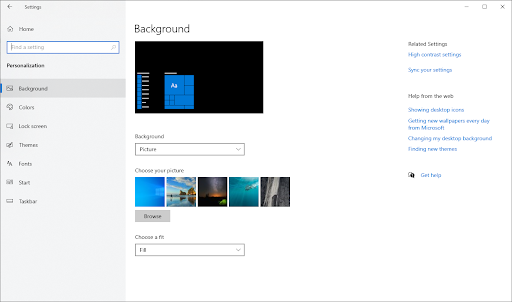כמו תאגידי ענק אחרים,מיקרוסופטמחפש אותך כמשתמש ואת חשבונך.אנשים עם כוונות רעות עשוי לנסות להיכנס לחשבונך ולהשתמש בו ללא רשותך.
כאשר מיקרוסופט מזהה א ניסיון כניסה חשוד , זה נעשה מסומן . מיקרוסופט שולחת לך באופן אוטומטי דוא'ל על ניסיון הכניסה , כמו גם התראת SMS.
זה מספק א שכבת הגנה שנייה. גם אם הם יודעים את הסיסמה הנכונה לחשבונך, הם לא יוכלו לקחת עליה שליטה מלאה.
סיבות מדוע קיבלת דוא'ל פעילות כניסה יוצא דופן
ישנן מספר סיבות מדוע מיקרוסופט שולחת לך הודעות דוא'ל אודות שלך פעילות כניסה .
למרות שאתה יכול להפעיל הודעות דוא'ל אלה בעצמך, חשוב תמיד לבדוק אותן במקרה של איום ממשי.
חלק מהשכיחים ביותר מפעילה עבור סימן יוצא דופן בדוא'ל הפעילות הם הבאים:
- כניסה מא מכשיר חדש שמעולם לא שימש בכניסה לחשבונך לפני כן.
- כניסה מא מיקום אחר בהיותך מחוץ לבית.
- כניסה מא מדינה זרה.
- כניסה באמצעות כתובת IP לא ידועה.
- מתן אפשרות ליישום לגשת לחשבון Microsoft שלך.
כיצד מיקרוסופט מגנה על חשבונך
מיקרוסופט לוקחת שני אמצעי אבטחה כדי להגן על חשבונך מפני האקרים , גנבי חשבונות, רמאים מקוונים ואנשים עם אחרים כוונה זדונית .
קוד אבטחה
כשאתה מנסה לגשת לחשבונך מ- מיקום או מכשיר יוצאי דופן , תופיע הודעה על גילוי פעילות כניסה חשודה .

זו הדרך של מיקרוסופט למנוע האקרים ורמאים מקבלת גישה מלאה לחשבונך, גם אם הם יודעים את סיסמא נכונה .
תתבקש להזין א קוד אבטחה. אתה יכול לבחור את הקוד שישלח לשיטת יצירת קשר חלופית שנוספה לחשבונך. לדוגמה, תוכל להשתמש בכתובת דוא'ל משנית שנוספה או במספר טלפון.
התראות
בכל פעם כניסות חשודות מזוהים, תקבל התראות על כל שלך שיטות קשר חלופיות. המשמעות היא שמיקרוסופט מתריעה באמצעות מיילים והודעות טקסט .
הקפד תמיד לבדוק את השולח כאשר אתה מקבל הודעות דוא'ל ממיקרוסופט בנוגע לחשדות ניסיונות כניסה . הרמאים מקוונים משתמשים בטכניקה הנקראת ' פישינג 'כדי לקבל גישה לחשבון Microsoft שלך על ידי שליחתך מיילים מזויפים .

כתובת הדוא'ל האמיתית היחידה של צוות חשבונות מיקרוסופט ממנה תיצור מיקרוסופט איתך היא account-security-noreply@accountprotection.microsoft.com .
מה לעשות אם אתה נכנס לחשבון Microsoft שלך ממכשיר או מיקום חדש
כדי לחסום ביעילות את כל ההתקפות, ייתכן שמיקרוסופט דגל ניסיונות לא מזיקים להיכנס אפילו לאלה שביצעת.
כיצד לגרום למחשב לזהות את הכונן הקשיח - -
ככל הנראה ניסיונות הכניסה שלך ייחסמו אם אתה משתמש במכשיר חדש או אם אתה מתחבר ממיקום אחר.
זה קורה בכדי לשמור על חשבונך בטוח גם אם למישהו אחר יש את פרטי הכניסה הנכונים שלך. למרות שהם יכולים להיכנס לחשבון שלך, הם לא יכולים להמשיך אלא אם כן יש להם גישה גם לשיטות הקשר החלופיות שלך.
כיצד להיכנס לחשבון Microsoft שלך ממכשיר או מיקום חדש
אשר את זהותך באמצעות קוד אבטחה
אם אתה מנסה להתחבר אך נחסם, בטל את נעילת חשבונך על ידי בחירה היכן ברצונך לקבל קוד אבטחה . זה יכול להיות א כתובת דוא'ל משנית או א מספר טלפון נוספה בעבר לחשבונך.
קבל גישה למכשיר מהימן
אם אתה לא יכול להשיג קוד אבטחה , אתה צריך לקבל גישה אל מכשיר מהימן. מכשיר מהימן הוא טלפון, טאבלט, מחשב או מחשב נייד שאליו אתה משתמש לעתים קרובות בכניסה לחשבונך. יש להוסיף ידנית מכשירים מהימנים באמצעותהגדרות אבטחהעמוד.
השתמש באחד המכשירים המהימנים שלך כדי לגשת לחשבונך.אם אתה נוסע והשארת מכשיר מהימן בבית, נסה ליצור קשר עם מישהו שאתה סומך עליו שיוכל לגשת אליו. הם יכולים לבדוק את קוד האבטחה ולהעביר אותו אליך, באמצעותו תוכל לגשת לחשבונך.
אם אינך יודע מדוע קיבלת הודעת כניסה חשודה
קבלת התראה
כאשר אינך זוכר שעשית משהו אחר בעת כניסה לחשבונך לאחרונה, עליך לאבטח את חשבונך באופן מיידי.
בצע את הצעדים הבאים כדי לבדוק את אבטחת חשבונך:
- נווט אליסודות אבטחהעמוד.

2. לחץ על ה- סקירת פעילות לַחְצָן.

3. תתבקש להיכנס לחשבון שלך חשבון Microsoft.
האם הסיסמה שלך לא עובדת? עיין בסעיף הבא במאמר זה כדי לגלות מה עלול לקרות.
4. יהיה עליך לאמת את זהותך באמצעות קוד אבטחה. בחר את הדרך בה תרצה לקבל את הקוד. זה יכול להיות דוא'ל או הודעת טקסט.

5. בדוק את הקוד בתיבת הדואר האלקטרוני שלך או בהודעות הטקסט שלך. וודא שהשולח הוא חוקי. לחץ רק על קישורים שנשלחו על ידי צוות חשבון מיקרוסופט , שכתובת הדוא'ל שלה היא account-security-noreply@accountprotection.microsoft.com .

6. הזן את ה- קוד אבטחה ל סיים את האימות הזהות שלך.

7. עיין ברשימת הכניסות האחרונות לחשבונך. אתה יכול לראות את מועד התחברות הכניסה, כמו גם את כתובת ה- IP, דפדפן האינטרנט, סוג ההתקן והמיקום המשוער.

8. אם אתה רואה משהו שנראה חשוד, תוכל לסמן אותו על ידי פתיחתו ולחיצה על ה- אבטח את חשבונך קישור.
אבטחת חשבונך
ברגע שאתה מזהה כניסה חשודה שלא ביצעת על ידך, הדבר הראשון שעליך לעשות הוא להגדיל את הכניסה אבטחת חשבונך. הדרך הטובה ביותר לעשות זאת היא על ידי שינוי שלך סיסמה ומקשה על הניחוש או הגניבה.
כדי לשנות את סיסמת חשבון Microsoft שלך, בצע את הצעדים הבאים:
- נווט אליסודות אבטחהעמוד.

2. לחץ על שנה סיסמא .

3. הזן את הסיסמה הנוכחית שלך, ואז צור סיסמה חדשה. סיסמאות חזקות באורך של לפחות 12 תווים וכוללים שילוב של אותיות קטנות , אותיות גדולות, מספרים וסמלים.
הקפד ליצור סיסמה חדשה שמעולם לא השתמשת בהם באף אחד מחשבונותיך המקוונים.
4. יש לך אפשרות להשיג הנחיות להחלפת סיסמה אוטומטית כל 72 יום ממיקרוסופט. זה מבטיח שהסיסמה שלך תמיד טרייה ולא ניתן לנחש אותה בקלות.

לא מצליח לגשת לחשבון שלך?
אם הסיסמה שאיתה אתה מנסה להיכנס לא עובדת, יש סיכוי שמישהו שינה אותה. בצע את הצעדים הבאים כדי לקבל גישה בחזרה לחשבונך:
- אפס את הסיסמה על ידי ביצוע השלבים המופיעים ב-כשאתה לא יכול להיכנס ל-חשבון Microsoftעמוד.
- אם אינך מצליח לאפס את הסיסמה שלך, נסה להיכנס שוב ו:
- לחץ על שכחתי את הסיסמה שלי .
- בחר אני חושב שמישהו אחר משתמש בחשבון Microsoft שלי .
- עקוב אחר ההוראות שעל המסך לשחזור חשבונך.
אנו מקווים שהצלחת לגלות מדוע אתה מקבל הודעות דוא'ל והודעות טקסט על ניסיונות כניסה חריגים וכיצד לעבור אותם.
אם אתם מחפשים חברת תוכנה שתוכלו לסמוך עליה בשל יושרה ושיטותיה העסקיות הכנות, אל תחפשו יותר מאשר . אנו שותפים מוסמכים של מיקרוסופט ועסק מוכר של BBB אשר דואג להביא ללקוחותינו חוויה אמינה ומספקת על מוצרי התוכנה להם הם זקוקים. אנו נהיה איתך לפני, במהלך ואחרי כל המכירות.
זו ההתחייבות לשמירה על תוכנה של 360 מעלות. אז למה אתה מחכה? התקשר אלינו היום בטלפון +1 877 315 1713 או שלח דוא'ל ל- sales@softwarekeep.com. כמו כן, תוכל להגיע אלינו באמצעות צ'אט חי.